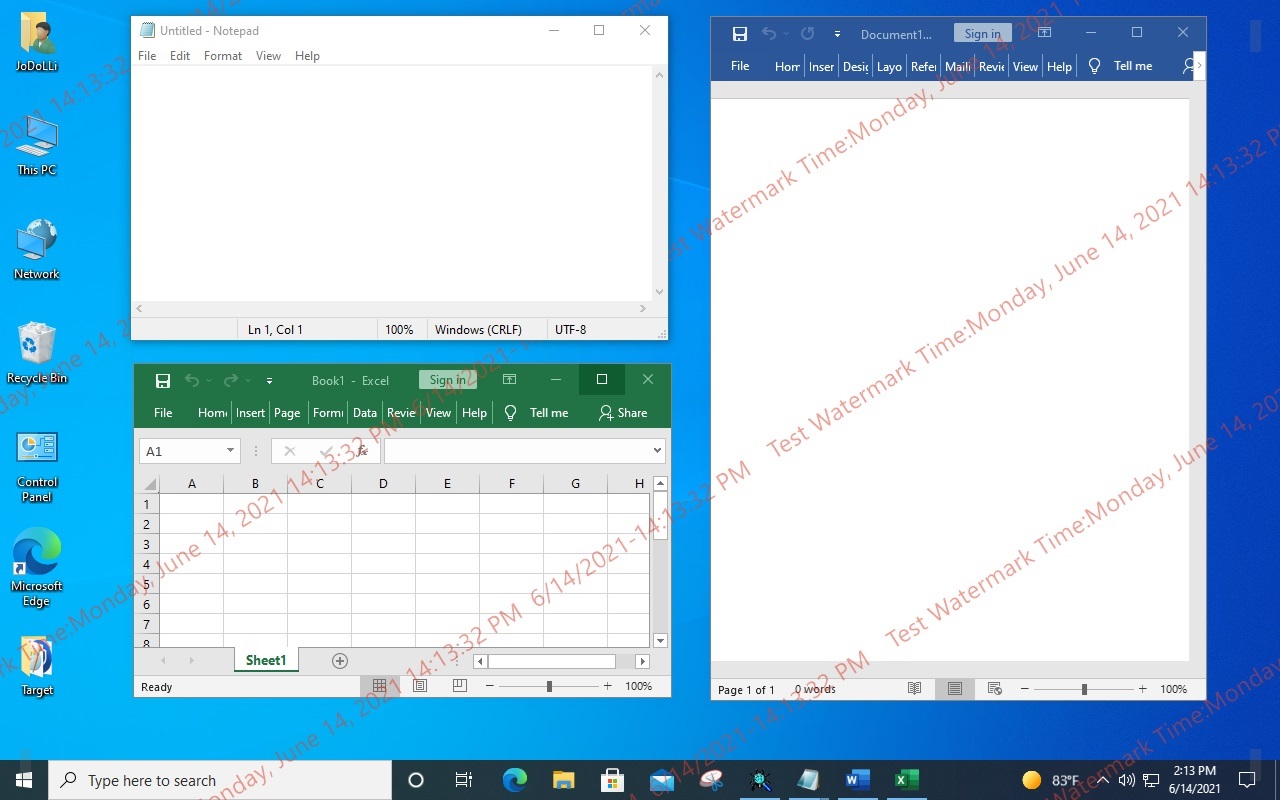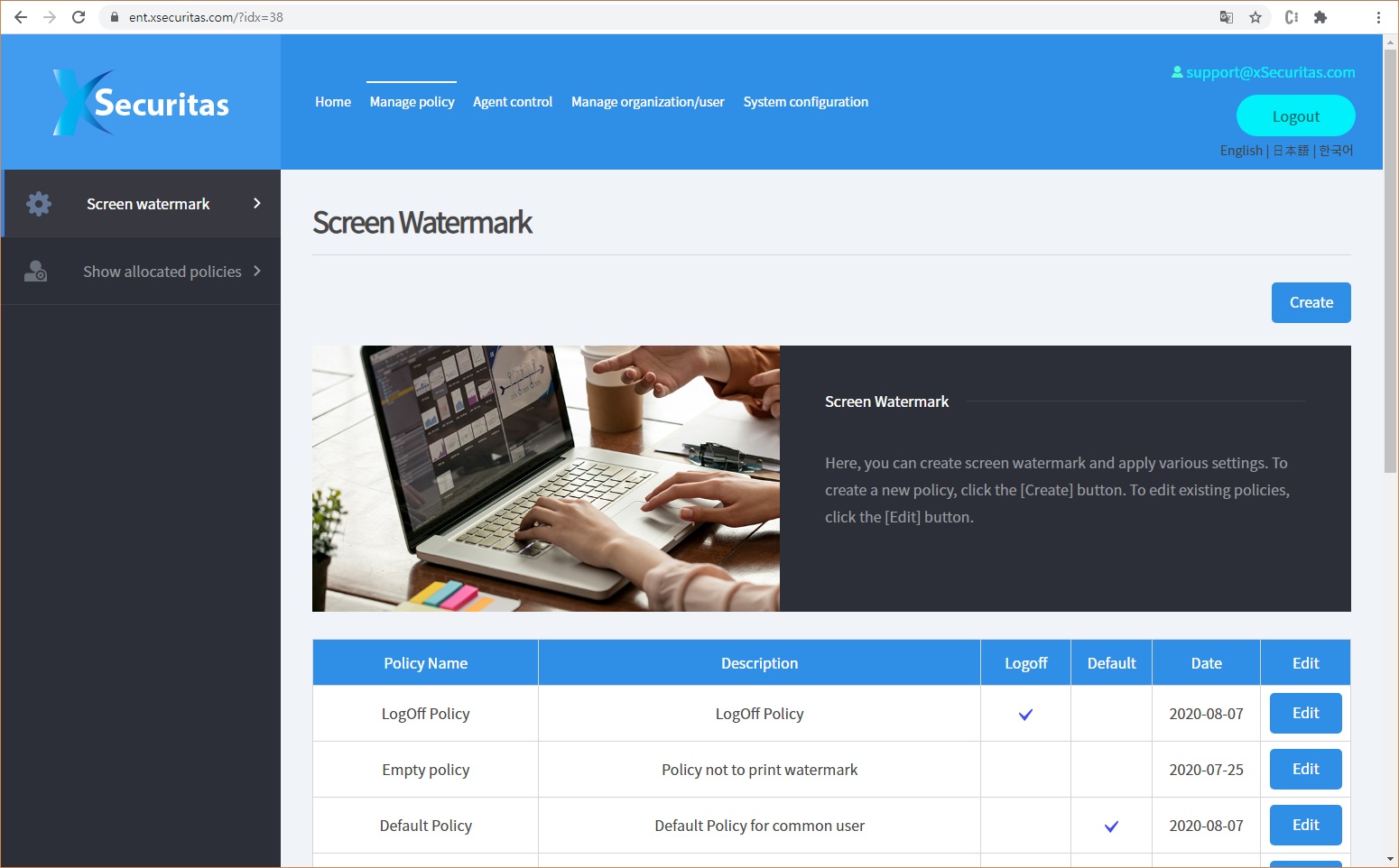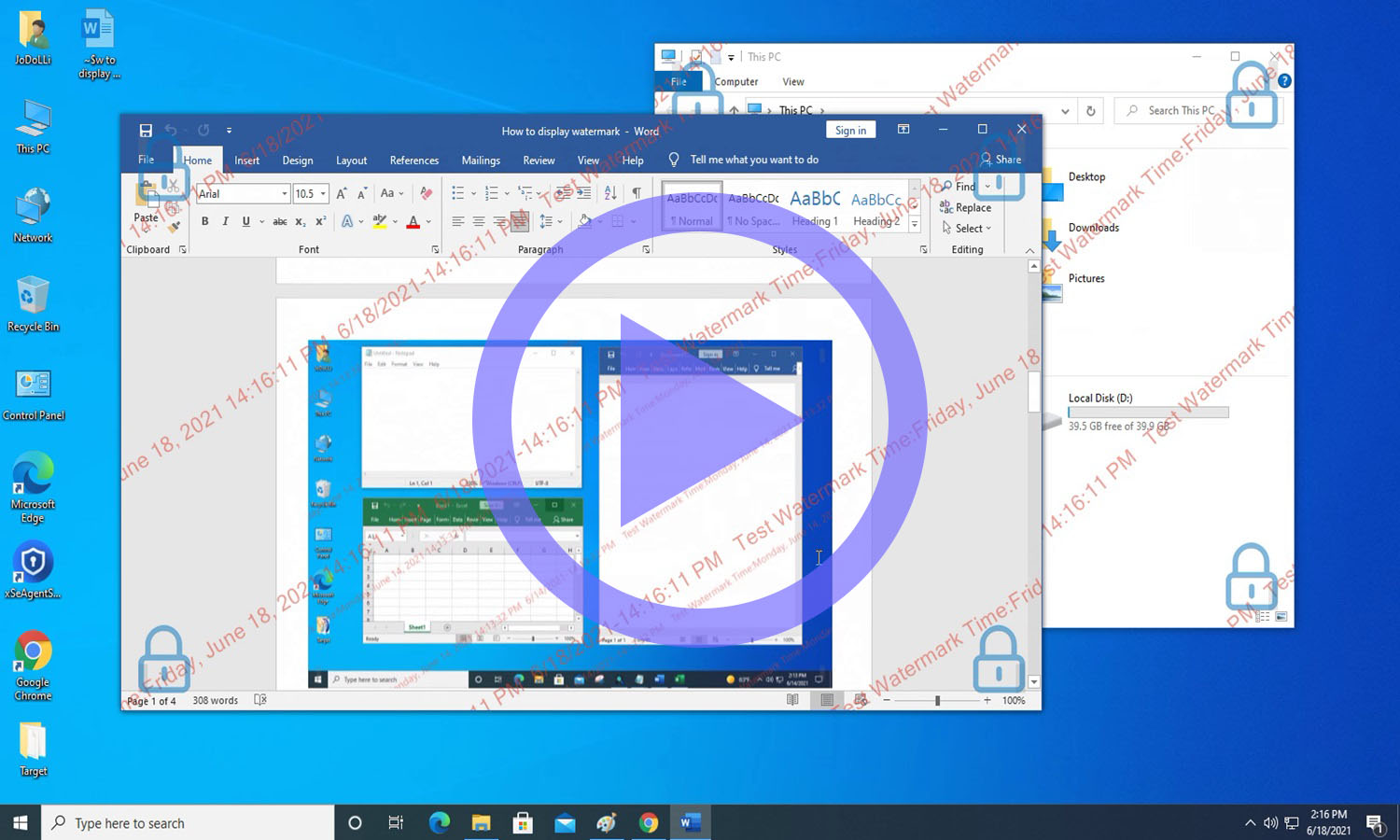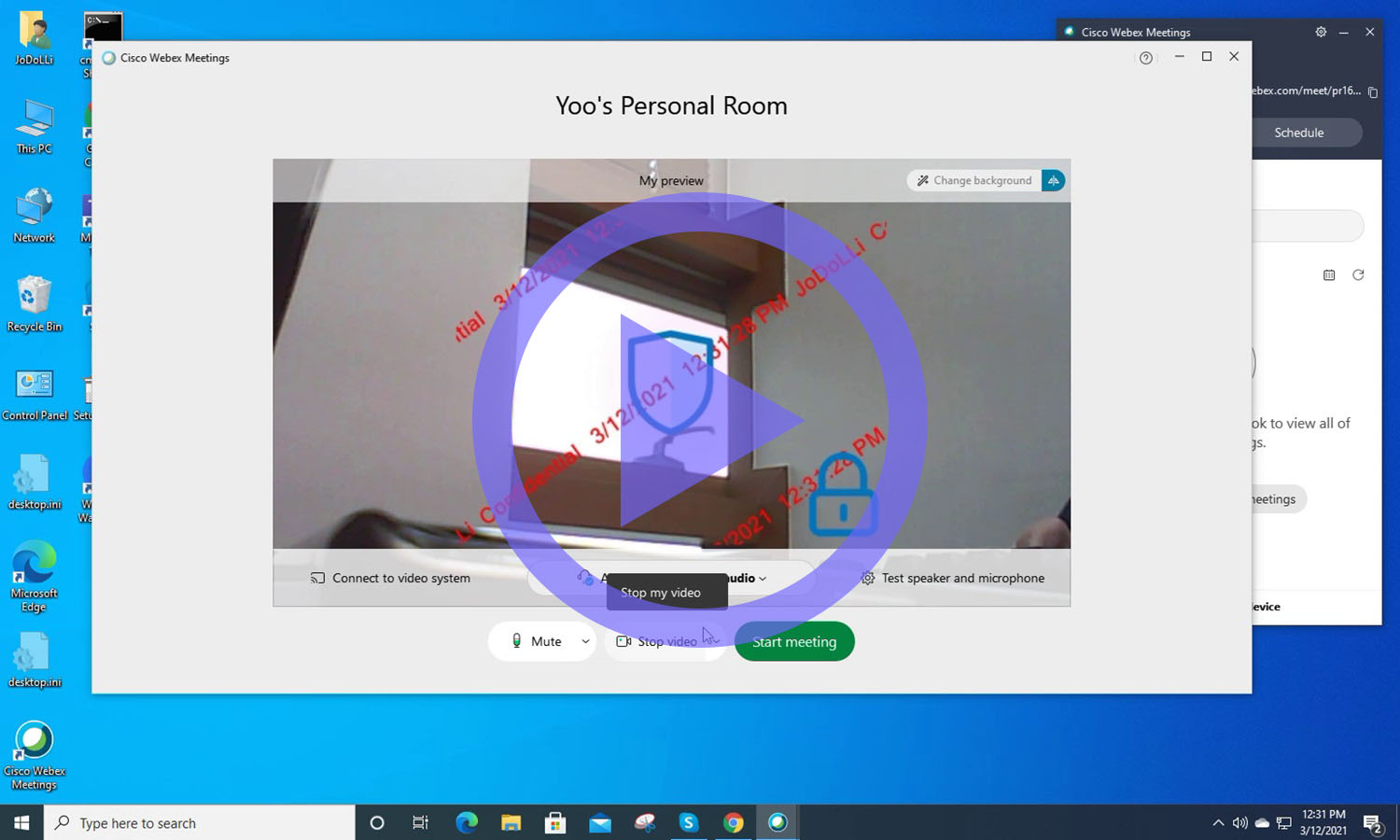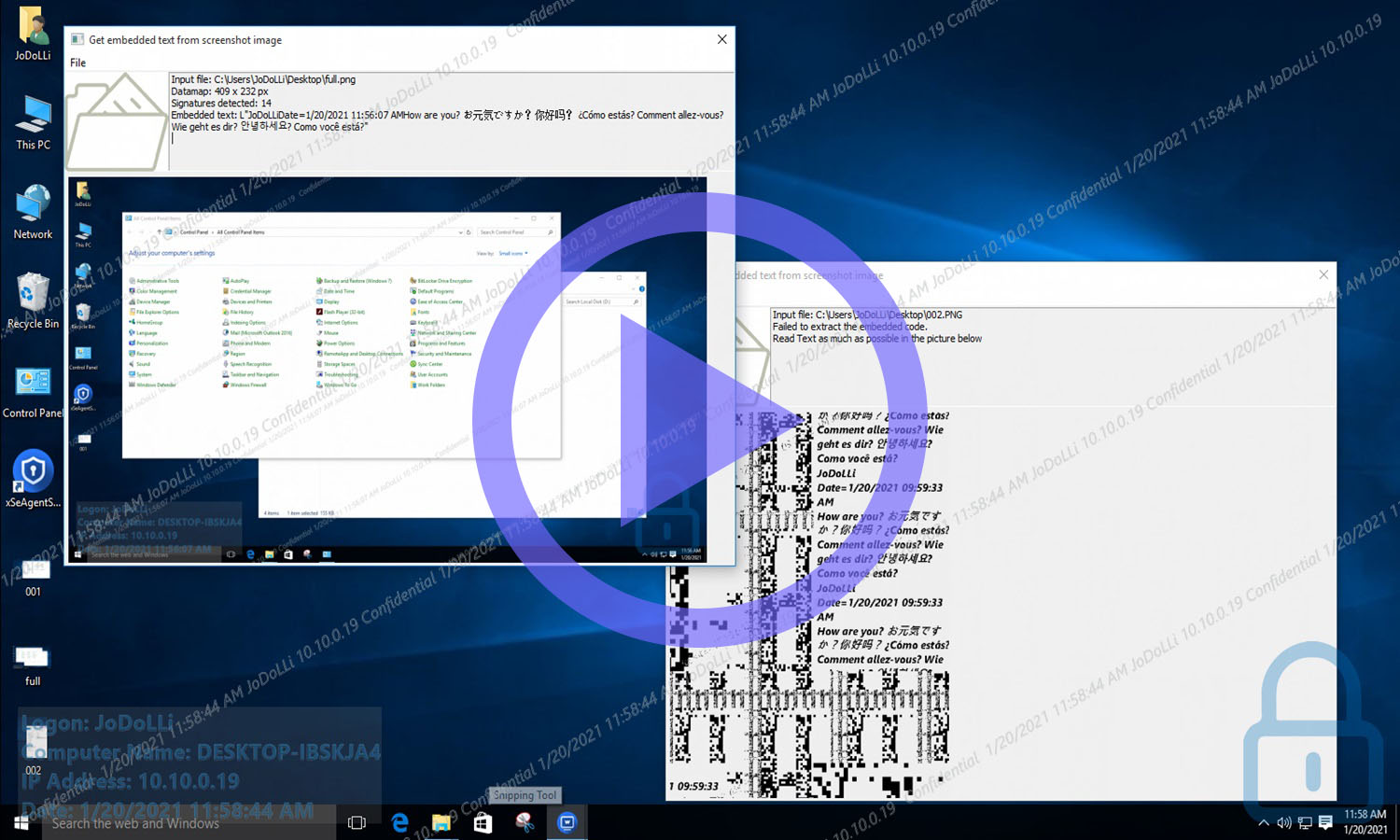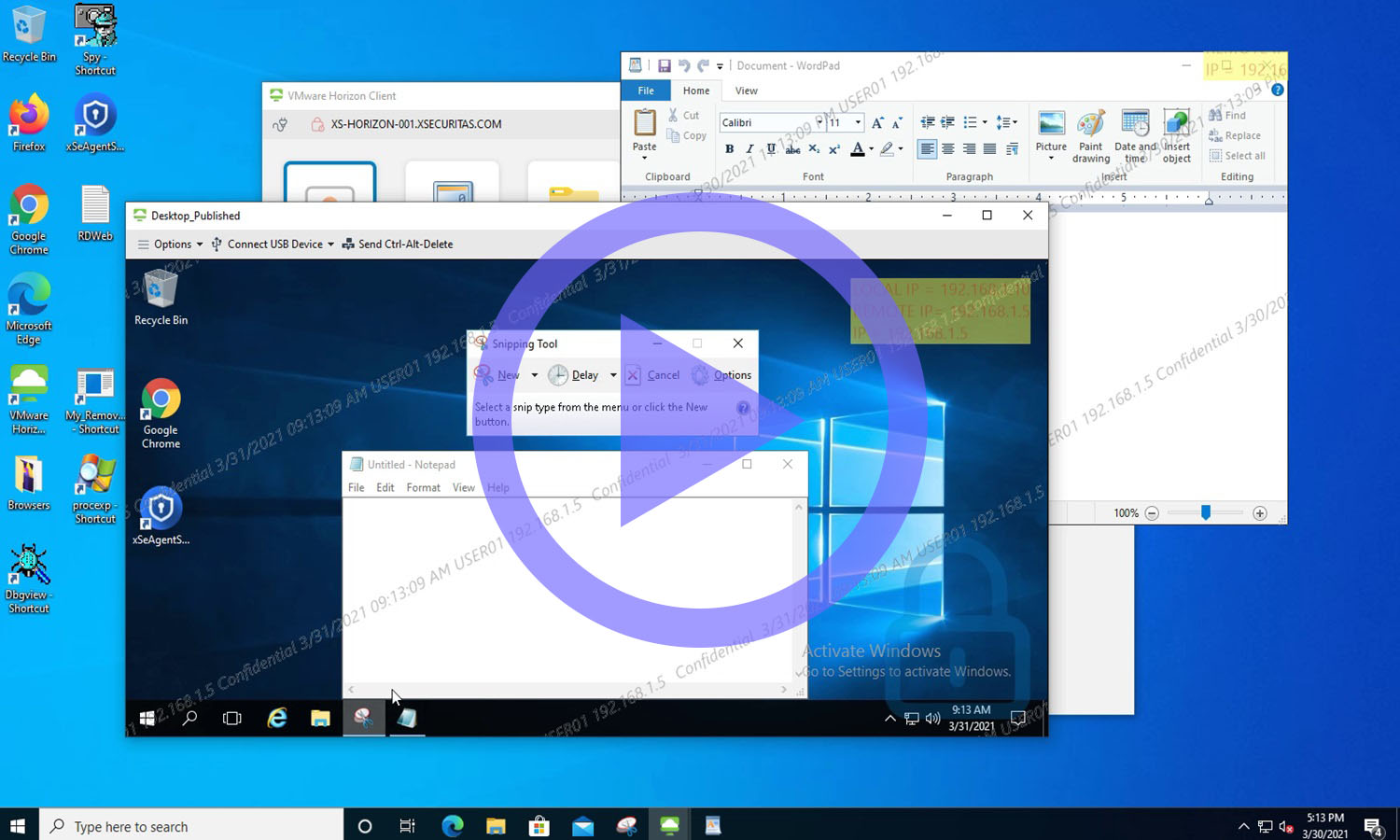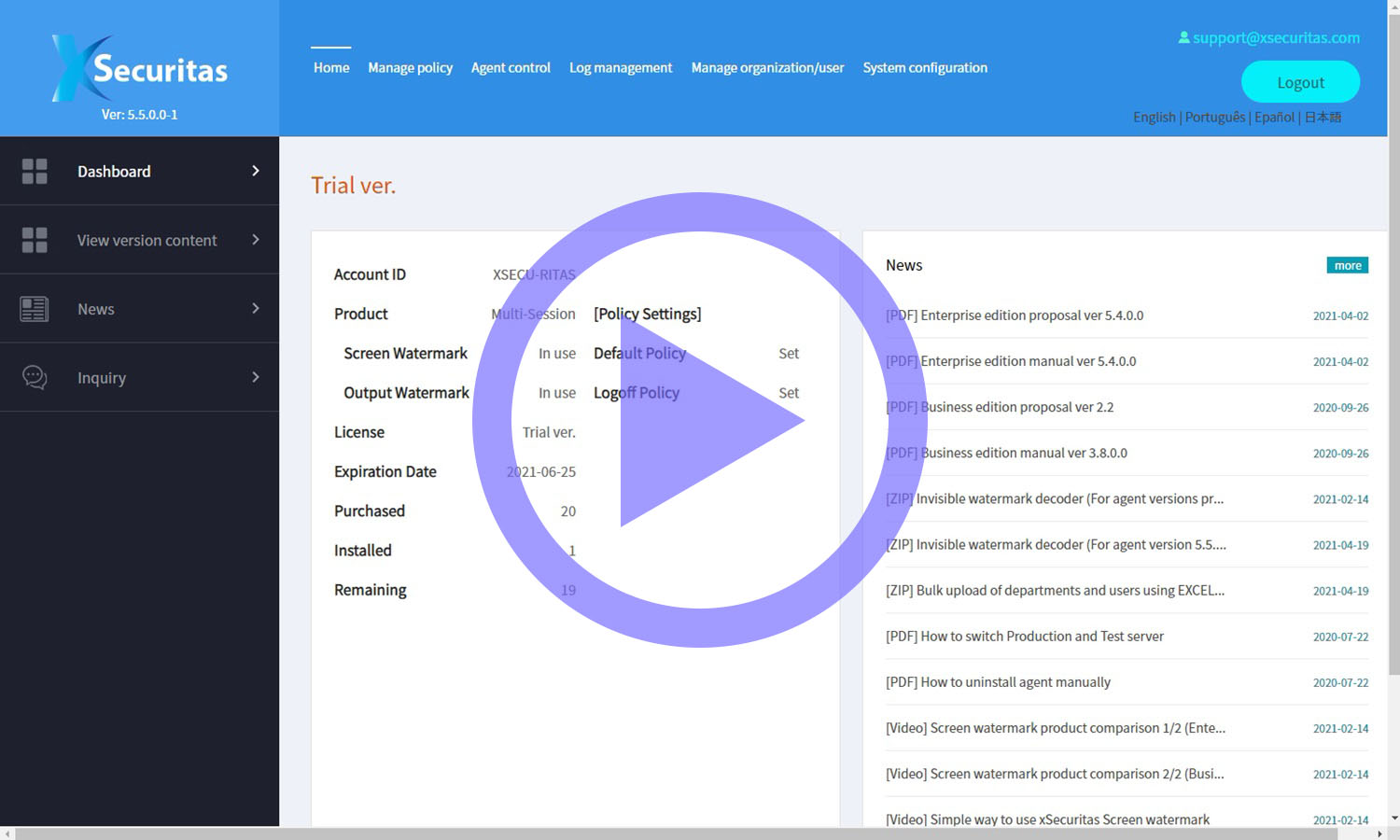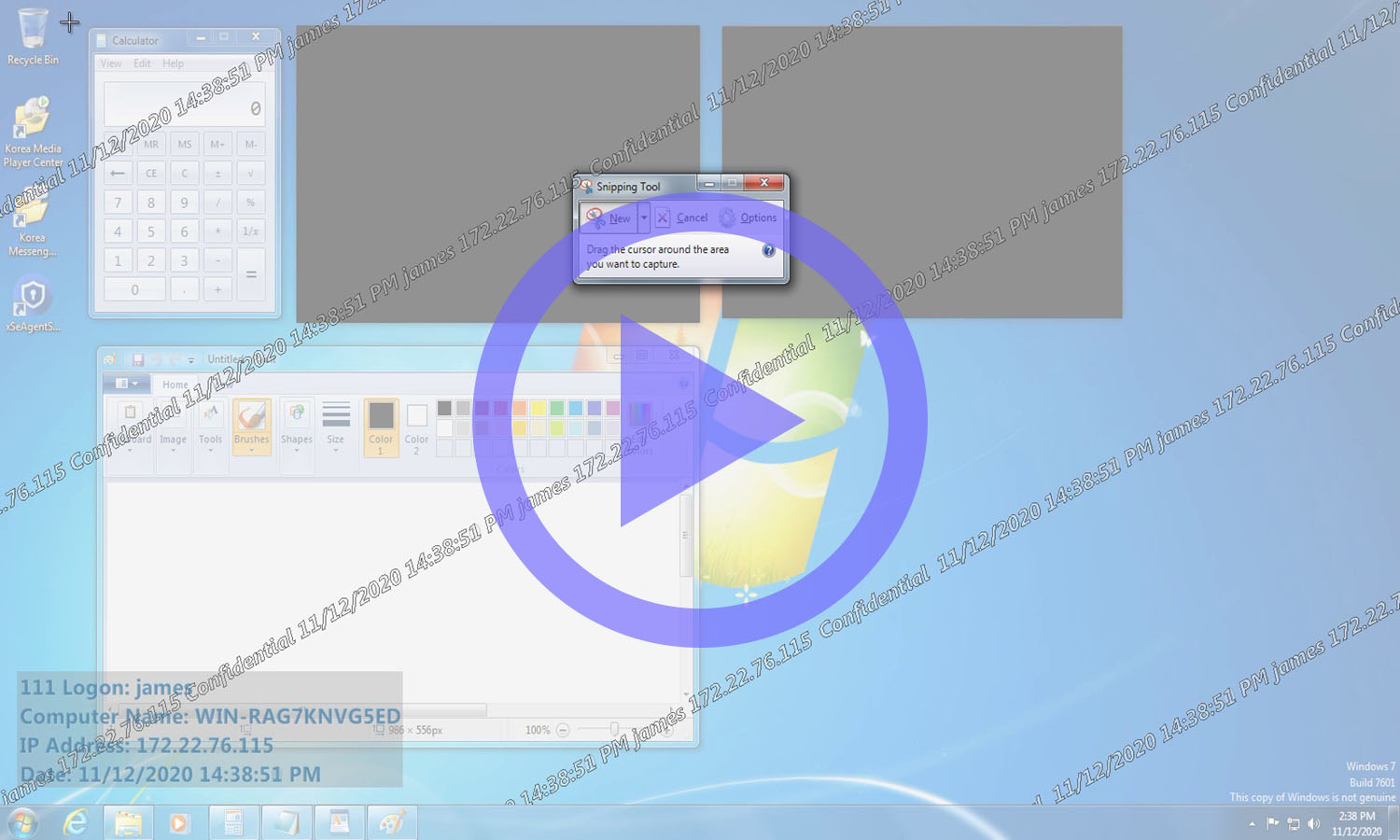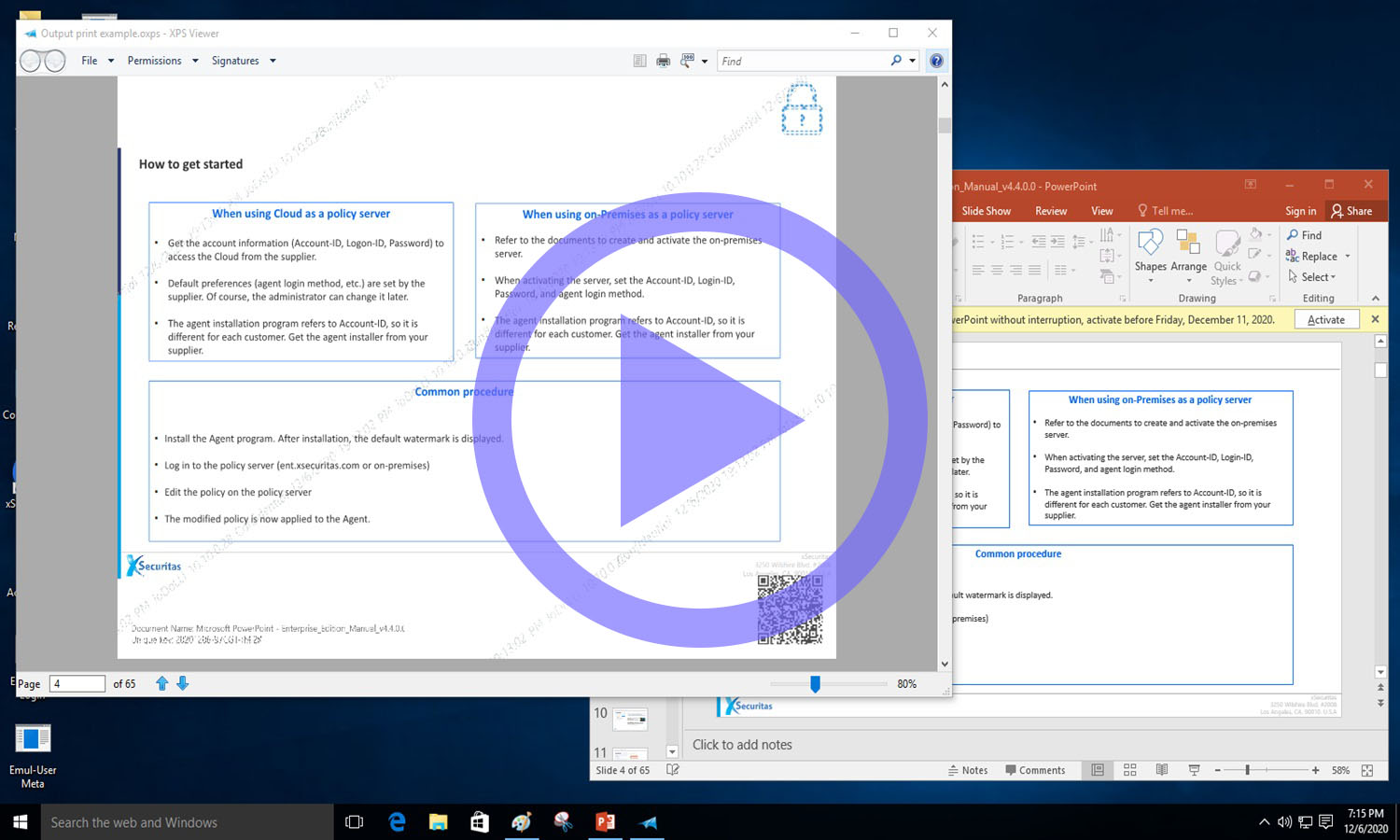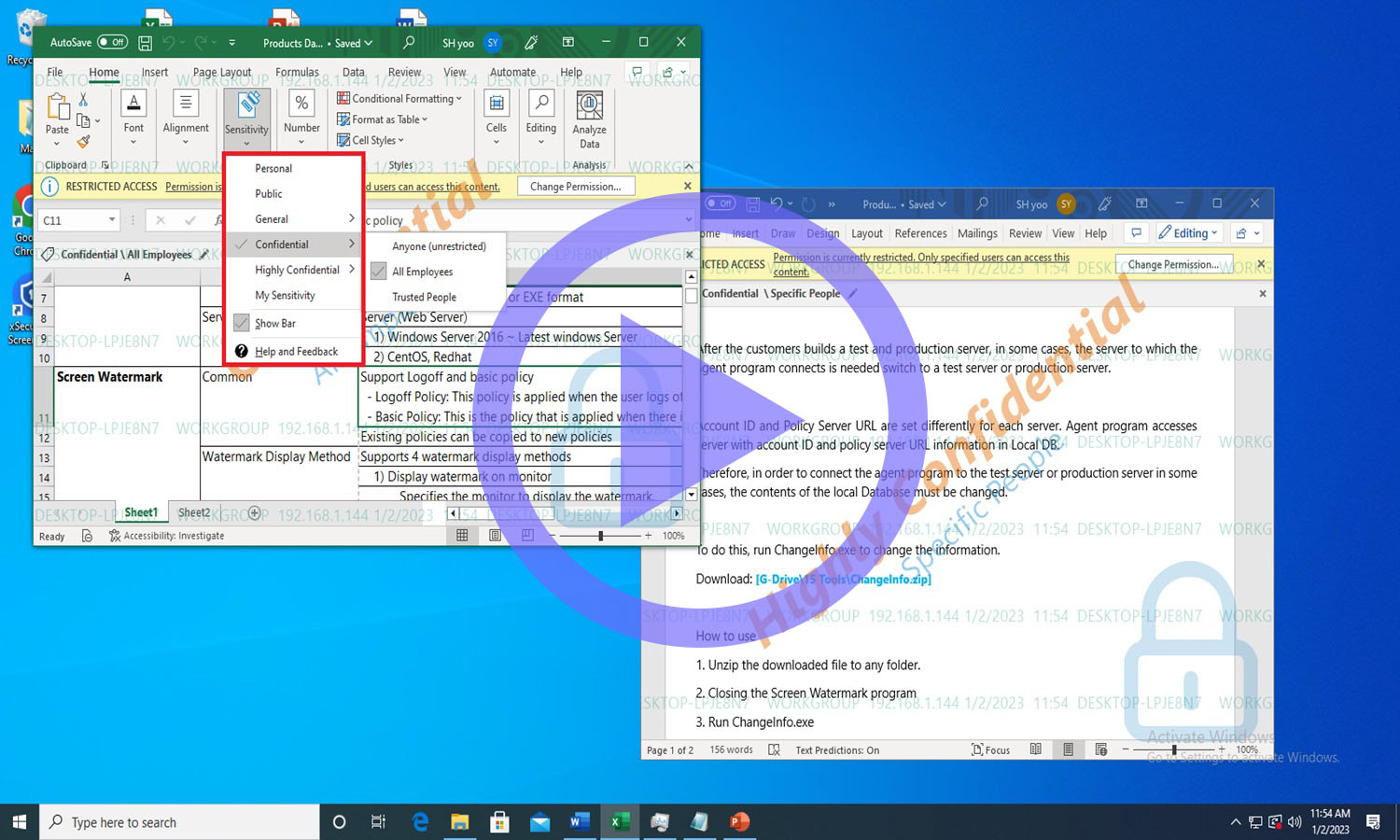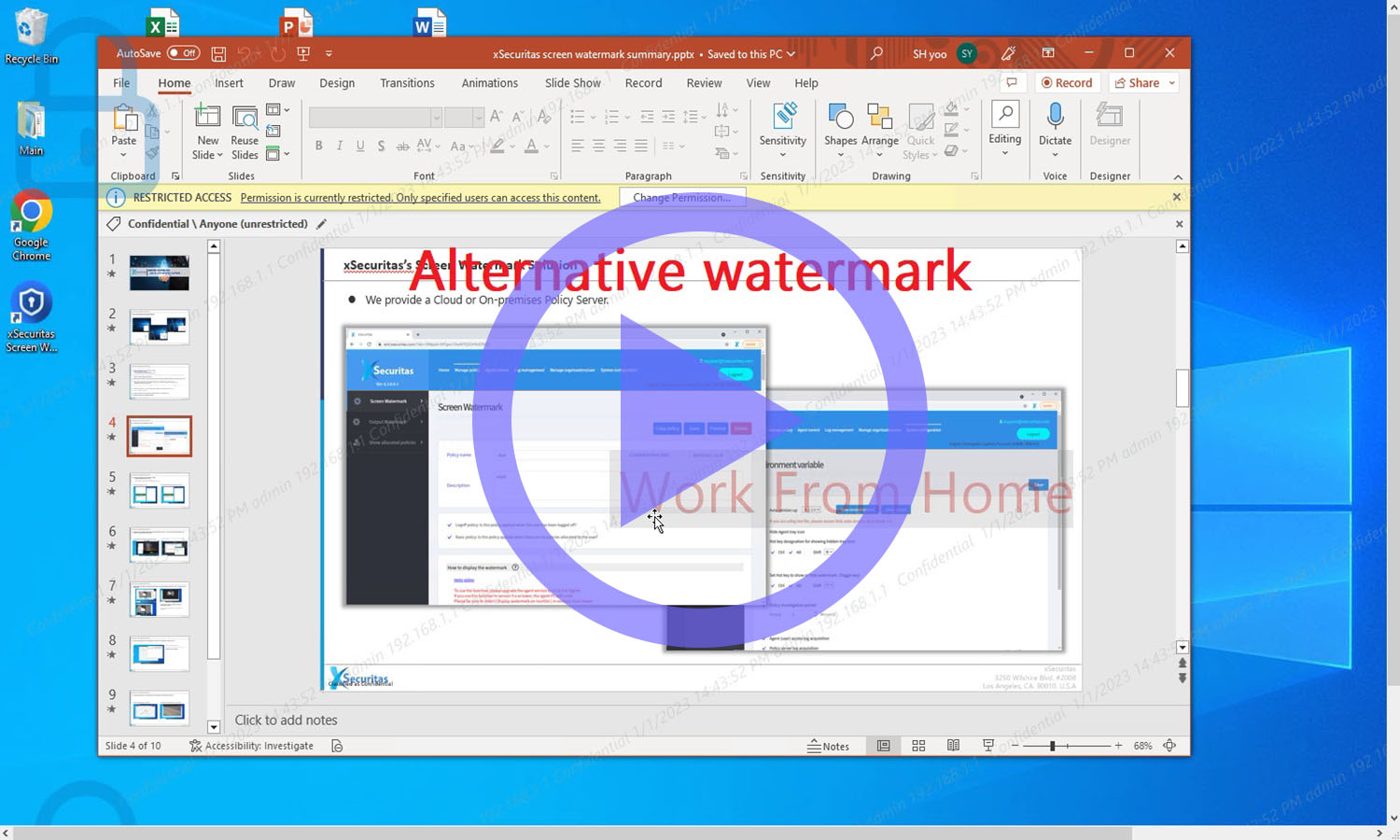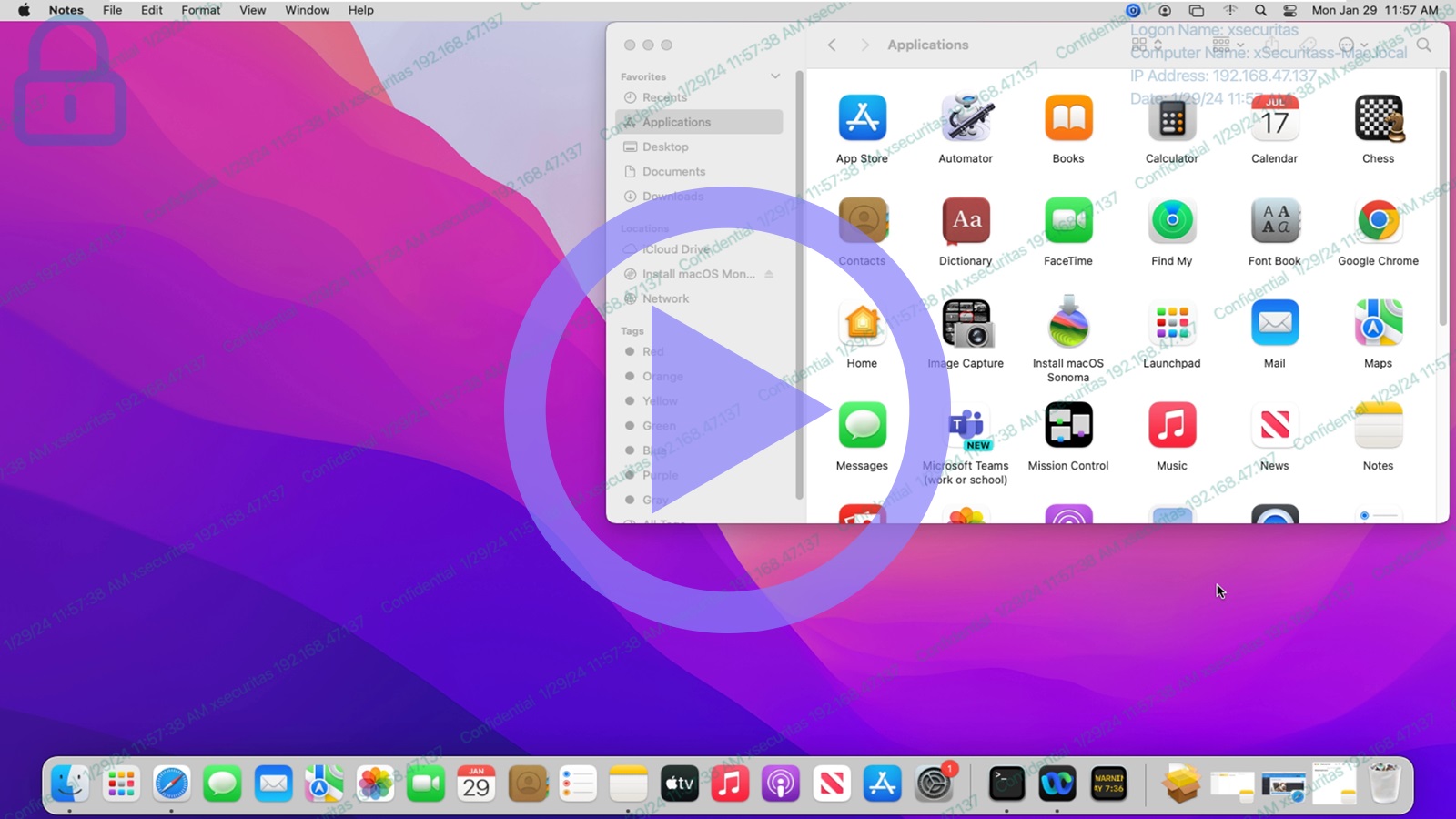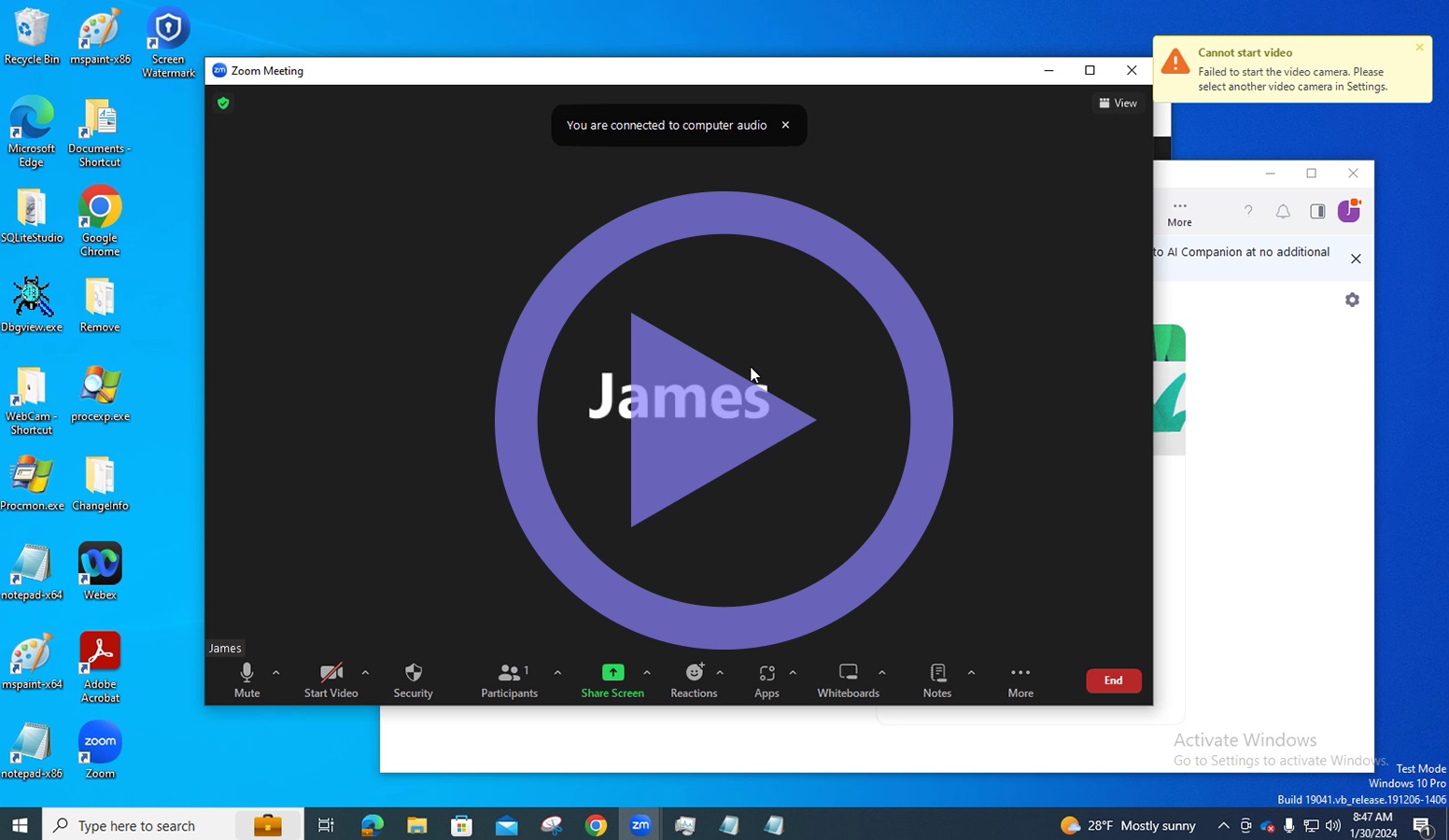Screen Watermark
Edition pour entrepriseLe produit de filigrane d’écran se compose de modules de filigrane invisible, de prévention de capture d’écran et de filigrane de webcam, et prend en charge l’étiquette de sensibilité en tant que filigrane. De plus, ce produit peut être lié à Active Directory. Vous pouvez l’utiliser pour éviter les fuites de données en capturant l’écran ou en prenant des photos.
Notre société a obtenu la certification ISO 27001:2022, qui est la norme internationale pour les systèmes de gestion de la sécurité de l’information (ISMS), et la certification SOC2 Type 2, qui est la norme pour la conduite des opérations d’audit établie par l’American Institute of Certified Public Accountants (AICPA).
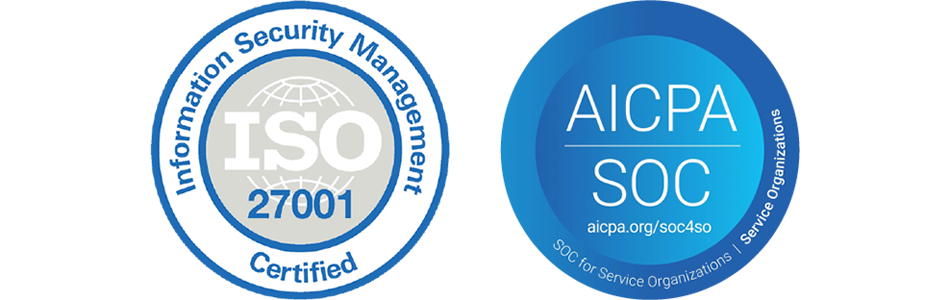
À propos du filigrane d’écran xSecuritas
Les produits xSecuritas Screen Watermark peuvent être utilisés pour empêcher les fuites d’écran, par exemple en prenant des captures d’écran ou en prenant des photos avec un appareil photo. De plus, il fournit également une fonction permettant de rendre le filigrane visible uniquement lorsque cela est nécessaire et une fonction de filigrane invisible pour minimiser les désagréments pour l'utilisateur.
Nous fournissons plus de 30 types de métatexte, qui peuvent être utilisés pour afficher l’ID de l’utilisateur, l’adresse IP, le MAC, la date et l’heure, les informations d’Active Directory et même les étiquettes de sensibilité Microsoft (Classification des données) sous forme de filigranes.
Vous pouvez facilement créer des politiques à partir d’un serveur de politiques Web, et le serveur de politiques est très intuitif. Les politiques peuvent être liées à un Active Directory.
Les produits xSecuritas sont déjà utilisés de manière fiable par 300 000 utilisateurs dans le monde. Nous fournissons également des produits cloud et sur site, et les produits sur site ne nécessitent pas d'accès à Internet. Veuillez demander un produit d'essai et profiter confortablement des produits xSecuritas.
Principales caractéristiques du programme d’agent
Possibilité d'afficher ou de masquer les filigranes en fonction de l'environnement spécifié.
Prend en charge divers filigranes de métadonnées
- Pour un filigrane dynamique, nous fournissons environ 30 types de métatexte, notamment l’ID utilisateur, l’adresse IP locale, l’adresse IP distante, le MAC, les informations Active Directory, l’étiquette de sensibilité Microsoft (classification des données), la date, l’heure et l’environnement informatique.
- Prend en charge le texte, les images et les codes QR sous forme de filigranes.
- Vous pouvez spécifier différentes couleurs, position, transparence, angle et nombre de répétitions de texte pour le filigrane.
Prend en charge les produits VDI et APP suivants.
- Lors de l’utilisation de RemoteApp, xenApp ou Remote Desktop, le filigrane s’affiche même sans installer d’agent sur le PC de l’utilisateur.
- Prise en charge de Microsoft Remote Desktop, RemoteApp, Citrix xenDesktop, XenApp, VMWare Horizon VDI, APP, Dizzion Frame
Prend en charge 4 types d'affichage de filigrane
- Le filigrane est affiché sur tous les moniteurs ou seulement sur certains moniteurs
- Le filigrane est affiché sur le bureau et dans chaque fenêtre.
- Le filigrane s’affiche uniquement sur les applications et sites Web spécifiés.
- Le filigrane n’est affiché ni uniquement sur les applications ni sur les sites Web spécifiés.
Prise en charge du filigrane invisible (filigrane caché)
- Lors de la capture d’un écran, un filigrane invisible est inclus dans l’image capturée.
- Ceci est invisible pour l’utilisateur, mais l’administrateur peut extraire des informations des filigranes invisibles à l’aide d’un programme dédié.
- Les filigranes invisibles sont cryptés et la clé de cryptage varie d’un client à l’autre.
Prise en charge de l'affichage des étiquettes de sensibilité Microsoft (Classification des données) sous forme de filigranes dans Office 365, SharePoint.
- En fonction de l’étiquette de sensibilité (Classification des données), vous pouvez afficher ou masquer le filigrane.
- Le filigrane ne peut être affiché que sur les documents portant les étiquettes de sensibilité spécifiées.
- Prend en charge OneDrive et SharePoint.
Prise en charge des outils de vidéoconférence
- Lorsque vous partagez l’intégralité de votre écran ou un contenu spécifique à l’aide d’un outil de visioconférence tel que ZOOM, Microsoft Teams ou WebEx, le filigrane apparaît sur les écrans des participants.
- Lors d’une visioconférence utilisant une webcam, vous pouvez afficher un filigrane de webcam sur les écrans vidéo de l’hôte et des participants.
- Prise en charge de ZOOM, CISCO WebEx, Microsoft Teams
Prise en charge du filigrane de webcam
- Lorsque vous utilisez la webcam, vous pouvez afficher le filigrane souhaité sur l’écran vidéo.
- Les filigranes de la webcam peuvent être affichés sur l’écran vidéo de l’hôte et du participant pendant la vidéoconférence.
- Prise en charge de ZOOM, CISCO WebEx, Microsoft Teams
- Le filigrane affiché dans la zone vidéo est le même que le filigrane de l’écran.
Fonction de blocage de capture d'écran
- Empêche de capturer la totalité de l’écran.
- Contrôle la capture de la fenêtre d’application spécifiée.
- Lorsqu’un utilisateur capture l’écran, la capture de l’image peut être enregistrée sur le serveur ou envoyée par courrier électronique à l’administrateur.
Flexibilité selon l'environnement
- Ne pas afficher de filigrane lorsque vous travaillez au bureau
- Afficher le filigrane uniquement lorsque vous travaillez à domicile
- En fonction de l’environnement, tel que l’accès ICMP, l’adresse IP et la connexion locale/à distance, un filigrane différent peut ou non s’afficher sur le PC de l’utilisateur.
fonction de filigrane de sortie (module complémentaire)
- Lorsque vous imprimez un document, le document est imprimé avec un filigrane.
- Enregistrer le journal lors de l’impression (enregistre le nom d’utilisateur, le nom du document, l’imprimante, le nombre de pages, etc.)
- Vous pouvez désactiver l’impression de filigranes pour les documents, imprimantes et processus désignés.
Fonction d'autoprotection
- L’utilisateur ne peut pas forcer la suppression de Process à l’aide d’outils tels que le Gestionnaire des tâches.
- Les fichiers exécutables et les fichiers de données liés au programme agent ne peuvent pas être supprimés de l’Explorateur, etc.
- Prévention de la désinstallation du programme : l’utilisateur doit connaître le mot de passe pour désinstaller le programme.
- Lorsque le PC démarre, le programme agent s’exécute automatiquement et les utilisateurs ne peuvent pas supprimer cette stratégie.
- Le programme agent peut s’exécuter dans un état masqué. (caché dans la barre des tâches)
Principales fonctionnalités du serveur de règles
Nous fournissons des serveurs de politiques cloud ou sur site, et pour les serveurs sur site, aucune connexion Internet n'est requise.
Dans le serveur de stratégies, vous pouvez créer des stratégies, contrôler les agents (quitter l'agent/désinstaller l'agent, etc.) et afficher les journaux.
L'administrateur crée des politiques de filigrane afin d'être distribuées aux groupes ou aux utilisateurs. Vous pouvez créer plusieurs stratégies de filigrane.
Les stratégies peuvent être attribuées par ID utilisateur, adresse IP, groupe de sécurité Active Directory, domaine et sous-domaine.
Vous pouvez appliquer la même stratégie à tous les utilisateurs ou attribuer chaque stratégie à chaque groupe ou utilisateur.
Des politiques de réservation sont disponibles.
Les administrateurs peuvent prévisualiser les politiques de filigrane avant de les distribuer aux utilisateurs.
Vidéo de filigrane d’écran
Différents types de méthodes d'affichage de filigrane sont pris en charge.
- Afficher le filigrane sur le moniteur
- Afficher le filigrane sur le bureau et toutes les fenêtres
- Afficher le filigrane sur toutes les fenêtres à l’exception des fenêtres enregistrées.
- Afficher le filigrane uniquement dans certaines fenêtres enregistrées